آموزش سی شارپ قسمت 10: جعبه پیام 2
اگر به کادر پیامی که در بخش قبلی ایجاد کردیم نگاه کنید، متوجه می شوید که هیچ عنوانی در قسمت آبی سمت چپ X قرمز وجود ندارد:
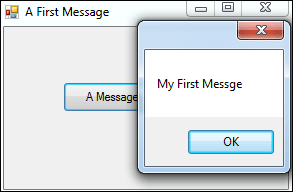
می توانید به راحتی یک عنوان اضافه کنید.
روی OK در جعبه پیام خود کلیک کنید.
سپس روی X روی برنامه خود کلیک کنید تا از آن خارج شوید. این کار شما را به #Visual C برمی گرداند.
به پنجره کدنویسی برگردید (اگر نمی توانید آن را ببینید، F7 را روی صفحه کلید خود فشار دهید).
مکان نمای خود را بعد از آخرین نقل قول دوتایی «My First Message»، که در تصویر زیر به رنگ قرمز دایره شده است، قرار دهید:
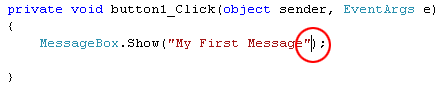
حالا یک کاما تایپ کنید. به محض اینکه کاما را تایپ کردید، دوباره لیست گزینه های نمایش را مشاهده خواهید کرد:
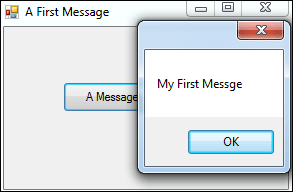
عبارت زیر را تایپ کنید
"Message"
باز هم به نقل قول های دوگانه نیاز دارید. اما خط کد شما باید به شکل زیر باشد:

وقتی خط کد شما شبیه به کد بالا شد، دوباره برنامه خود را اجرا کنید.
روی دکمه خود کلیک کنید و باید عنوانی را در جعبه پیام خود مشاهده کنید:
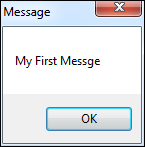
سایر گزینه های دکمه
به جای داشتن دکمه OK، می توانید دکمه هایی مانند بله، خیر و لغو را به جعبه پیام #C خود اضافه کنید.
یک دکمه Yes و یک No اضافه می کنیم.
به پنجره کدنویسی خود بازگردید.
بعد از دومین نقل قول دوگانه عنوانی که به تازگی اضافه کرده اید، یک کامای دیگر را تایپ کنید.
یکبار کلید فاصله را روی صفحه کلید خود بزنید، لیست IntelliSense ظاهر می شود. (اگر ظاهر نشد، فقط یک حرف بزرگ "M" تایپ کنید).
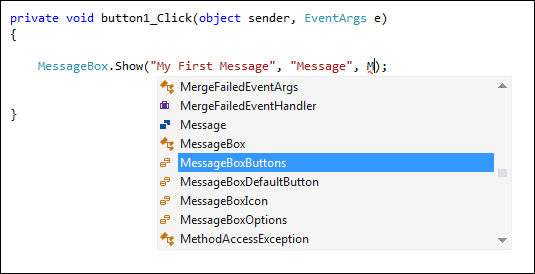
دکمه هایی که دکمه هایی را به جعبه پیام اضافه می کند، از دیدن MessageBoxButtons تعجب نخواهید کرد، .
هنگامی که این گزینه برجسته شد، کلید Enter را روی صفحه کلید خود فشار دهید.
به کد شما اضافه خواهد شد. اکنون یک " . " را بعد از "s" پایانی MessageBoxButtons تایپ کنید.
گزینه های دکمه را خواهید دید:
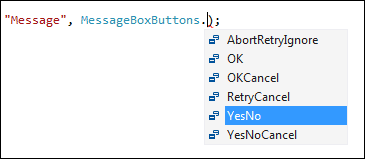
روی گزینه YesNo دوبار کلیک کنید تا به کد شما اضافه شود.
دوباره برنامه خود را اجرا کنید و روی دکمه خود کلیک کنید.
جعبه پیام شما به شکل زیر خواهد بود:
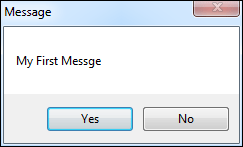
افزودن آیکون به جعبه پیام #C
یکی دیگر از مواردی که می توانید برای روشن کردن جعبه پیام خود اضافه کنید یک آیکون است. دیدن اینها ساده تر از توضیح دادن است!
بعد از MessageBoxButtons.YesNo یک کامای دیگر تایپ کنید.
بعد از کاما، یک حرف بزرگ "M" را دوباره تایپ کنید.
از لیست IntelliSense که ظاهر می شود، روی MessageBoxIcon دوبار کلیک کنید.
بعد از MessageBoxIcon، نقطه را تایپ کنید تا آیکونهای موجود را ببینید:
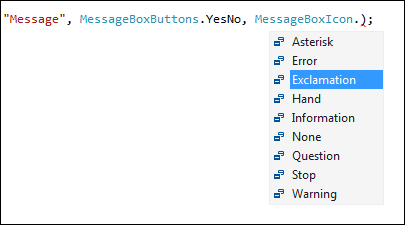
ما میخواهیم آیکون علامت تعجب را اضافه کنیم
برای افزودن آن به کد خود روی این دوبار کلیک کنید.
برنامه خود را دوباره اجرا کنید تا ببینید آیکون روی جعبه پیام شما چگونه است:
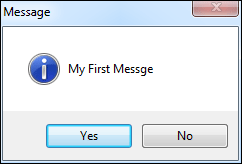
خیلی چشمگیر به نظر می رسد، و همه اینها با یک خط کد انجام پذیرفته!
در قسمت بعدی به سراغ موضوع مهم متغیر خواهیم رفت. ابتدا این تمرین را امتحان کنید.
تمرین
آِیکونهای دیگر موجود در لیست IntelliSense را امتحان کنید و ببینید هنگام اجرای برنامه شما چگونه به نظر می رسند. آیا نماد اطلاعات با ستاره متفاوت است؟ (برای نمایش سریع لیست IntelliSense، کلمه Asterisk را از کد خود حذف کنید، سپس نقطه را حذف کنید. نقطه را دوباره تایپ کنید، لیست IntelliSense دوباره ظاهر می شود.)
این فصل در یک نگاه:
آموزش ارسال پیامک، آموزش ارسال پیامک تکی و گروهی ، ارسال پیامک به صورت اختصاصی برای هر مشترک، دریافت پیامک، مشاهده وضعیت…
توضیحات کلی مجموعه: آیا می دونید قیمت نرم افزارهای مدیریت پیامک در حدود 150 هزار تومان است؟ اما توسط این دوره شما میتونید با مبلغ بسیار کمتر یک نرم افزار مدیریت پیامک رو به صورت کاملا حر…این فصل در یک نگاه:
در این فصل که فصل پایانی این دوره می باشد در مورد نحوه ساختن فایل نصبی سریع یا همان quick installer که روش پیشنهاد شده م…
توضیحات کلی مجموعه: پس از بازخوردهای بسیار خوبی که از دوره های آموزش برنامه نویسی سیستم اتوماسیون اداری و آموزش برنامه نویسی سیستم فروش و انبارداری مشاهده کردیم، تصمیم گرفتیم با توجه به درخ…این فصل در یک نگاه:
در این فصل که فصل آخر از مجموعه بزرگ آموزش سیستم اتوماسیون اداری می باشد در ابتدا در مورد اسناد و نامه های خارج از سازما…
دوره صفر تا صد آموزش برنامه نویسی و پیاده سازی سیستم اتوماسیون اداری تحت شبکه. (توصیه می شود دومی مجموعه را حتما ببینید) امروزه اطلاعات یکی از مهمترین و با ارزشترین منابع هر اداره و یا ساز…این فصل در یک نگاه:
اجرای سیستم روی سیستم، قرار دادن سیستم روی سرور، تعریف Connetion String، آشنایی با فایل App.config، ساخت رشته اتصال به ص…
مهمترین تکنولوژیهای استفاده شده در این دوره پروژه محور (سیستم فروش کالا و انبارداری) طراحی گرافیکی به روش WPF (Windows Presentaion Foundation) آموزش کامل برنامه نویسی xaml (برای طراحی های …این فصل در یک نگاه:
فصل پنجم…
توضیحات کلی مجموعه: درباره گیت: لذت پیش بردن پروژه های برنامه نویسی خود را با بهترین ورژن کنترل سیستم جهان تجربه کنید کامل ترین دوره ی آموزشی گیت و گیت هاب به همراه مثال های کاربردی گی…













